Frage
Problem: Wie deinstalliere ich das Treiber-Update von Slimware Utilities?
Ich kann mich nicht erinnern, Driver Update von Slimware Utilities installiert zu haben, aber ich habe dieses Programm gerade auf meinem Windows-Computer gefunden. Können Sie erklären, wie ich das Treiber-Update deinstallieren kann, weil die Benachrichtigungen mich in den Wahnsinn treiben? Sie sind super nervig und ich weiß nicht, wie man sie deaktiviert.
Gelöste Antwort
Driver Update von Slimware Utilities ist ein fragwürdiges Systemtool, das vorgibt, Benutzern bei der Installation der neuesten Treiberupdates zu helfen. Leider fordert dieses Programm die Leute auf, die Vollversion zu kaufen, um diese Updates zu erhalten, während diese von Microsoft Windows bezogen werden können[1] kostenlos.
Computersicherheitsexperten raten Benutzern zu Treiber-Update entfernen so schnell wie möglich, weil das Programm es zu Spyware macht[2] und Adware[3] Kategorien. Um den Benutzer davon zu überzeugen, die Vollversion davon zu erhalten, führt es "Systemscans" durch, die aufdecken, welche Laufwerke ein Update benötigen. Nach dem Klicken auf die Schaltfläche „Ausgewählte Treiber aktualisieren“ stellt das Opfer fest, dass die Aufgabe ohne die lizenzierte Version von DriverUpdate nicht abgeschlossen werden kann.
Es gibt viele alternative Möglichkeiten, Ihre Treiber zu aktualisieren, ohne eine zwielichtige Software zu kaufen, über die sich so viele Computerbenutzer beschweren. Obwohl es definitiv nicht in die Kategorie Malware fällt[4] und stellt keine Bedrohung für den Computer dar, seine Aktivitäten sind zumindest nervig. Um das Treiber-Update von Slimware Utilities zu deinstallieren, verwenden Sie bitte das unten stehende Tutorial.
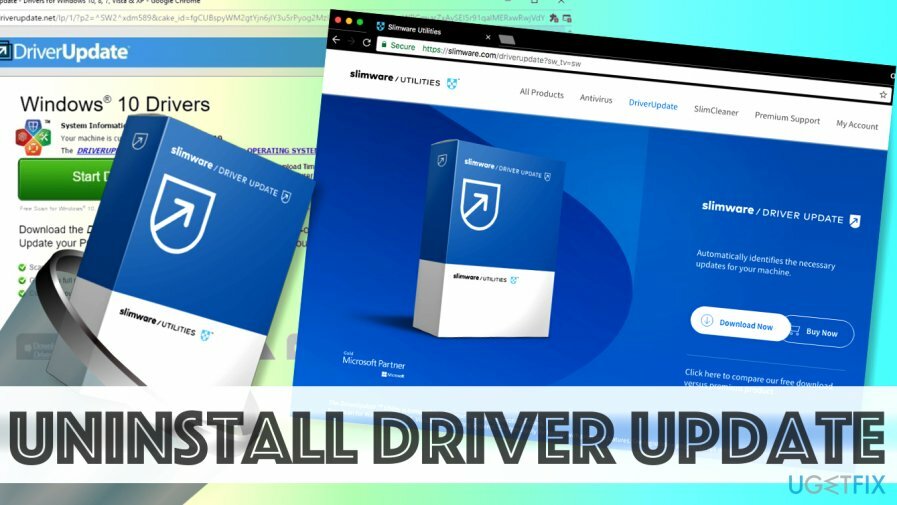
Wie deinstalliere ich das Treiber-Update von Slimware Utilities?
Um diese Dateien zu deinstallieren, müssen Sie eine lizenzierte Version von erwerben Reimage Reimage Software deinstallieren.
Wenn Sie jedoch versucht haben, die Entfernung von DriverUpdate durchzuführen, dies jedoch nicht erfolgreich war, wählen Sie ein zuverlässiges Software-Deinstallationsprogramm, das Ihnen hilft. Wir empfehlen dringend die Verwendung von Reimage – es trägt dazu bei, potenziell unerwünschte Programme zu entfernen[5].
Methode 1. Entfernen Sie das PUP mithilfe der Systemsteuerung
Um diese Dateien zu deinstallieren, müssen Sie eine lizenzierte Version von erwerben Reimage Reimage Software deinstallieren.
- Klicken Sie in der Menüleiste auf den kleinen Pfeil nach oben (Sie finden ihn neben der Windows-Uhr in der unteren linken Ecke des Bildschirms). Hier sehen Sie ein blaues Quadratsymbol. Bewegen Sie die Maus darüber, und Sie sollten eine Zeile sehen, die besagt, dass es sich um DriverUpdate handelt.
- Klicken Sie mit der rechten Maustaste auf das Symbol und wählen Sie Ausgang.
- Klicken Sie nun auf das Anfang Menü und gehe zu Schalttafel. Sie können dieses Panel auch mit der Windows-Suche finden.
- Gehe zu Ein Programm deinstallieren, Programme und Funktionen oder Hinzufügen entfernen Programme. Der Name des Panels, das die Liste aller aktuell installierten Software anzeigt, unterscheidet sich je nach Windows-Betriebssystem.
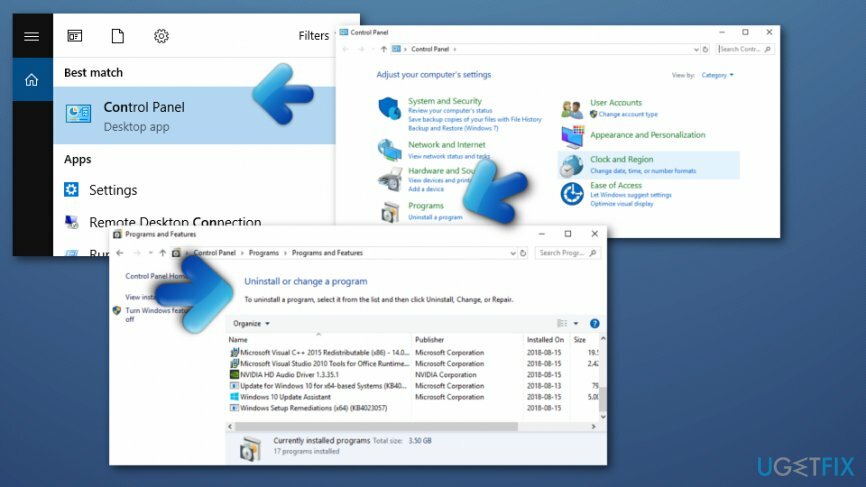
- Hier finden Sie Treiber-Update. Wähle es aus und klicke Deinstallieren. Klicken ja bestätigen.
- Jetzt drücken Windows-Taste + R und geben Sie ein regedit in die Lauf Fenster. Drücken Sie Eingeben bestätigen.
- Hier gehts zu Bearbeiten > Suchen und mit Nächstes finden Schaltfläche, Suche nach Slimware. Löschen Sie die mit der Software verknüpften Schlüssel.
- Offen Mein Computer (oder Dieser PC). Klicken Aussicht und stelle sicher, dass Versteckte Gegenstände Option ist aktiviert. Verwenden Sie dann das Suchfeld (in der oberen rechten Ecke des Datei-Explorers) und geben Sie Treiber-Update. Löschen Sie alles, was Windows für Sie findet.
- Dann suchen Sie nach Slimware und löschen Sie auch alles, was mit diesem Begriff verbunden ist.
- Starten Sie Ihren PC neu.
Methode 2. Beseitigen Sie die Treiberaktualisierung von Ihrem Internet Explorer-Webbrowser
Um diese Dateien zu deinstallieren, müssen Sie eine lizenzierte Version von erwerben Reimage Reimage Software deinstallieren.
- Öffnen Sie Ihren Browser;
- Wählen Internet Optionen die Sie in der oberen rechten Ecke Ihres Webbrowsers finden;
- Die Wahl Fortschrittlich und klicke auf Zurücksetzen;
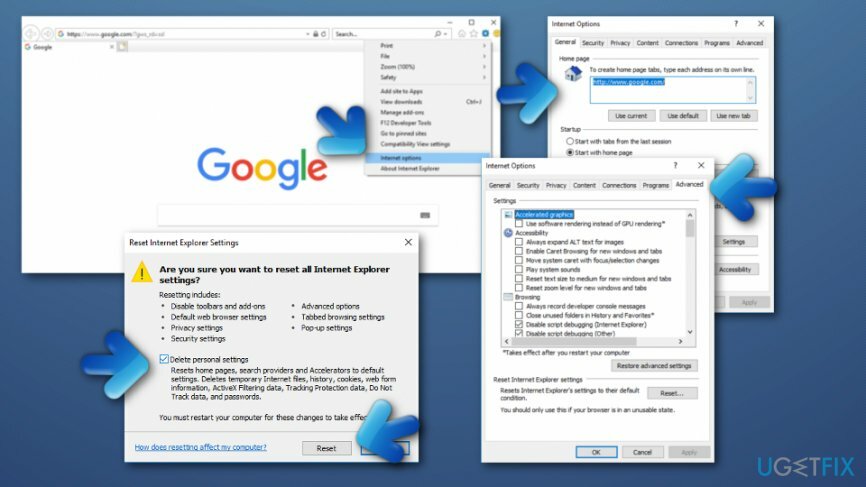
- Wenn ein Fenster angezeigt wird, wählen Sie Persönliche Einstellungen löschen (HINWEIS: Diese Option löscht alle gespeicherten Passwörter, Lesezeichen und andere Daten) —> Zurücksetzen.
Methode 3. Starten Sie Ihren Windows-Computer sauber neu
Um diese Dateien zu deinstallieren, müssen Sie eine lizenzierte Version von erwerben Reimage Reimage Software deinstallieren.
Diese Methode wird sehr häufig von Benutzern verwendet, die die Leistung ihres Computers optimieren möchten, ohne Software und andere Systemkomponenten zu beschädigen. Führen Sie die folgenden Schritte aus, um die Ausführung aller Anwendungen zu deaktivieren, die nicht zu Microsoft gehören, wenn Sie Ihren Computer starten:
- Halt die Windows-Taste und klicke auf das R Schlüssel auch;
- Wenn sich der Dialog öffnet, geben Sie ein msconfig und wählen Sie OK;
- Dann wähle Registerkarte Dienste —> Verstecke alle Microsoft-Dienste —> Alle deaktivieren;
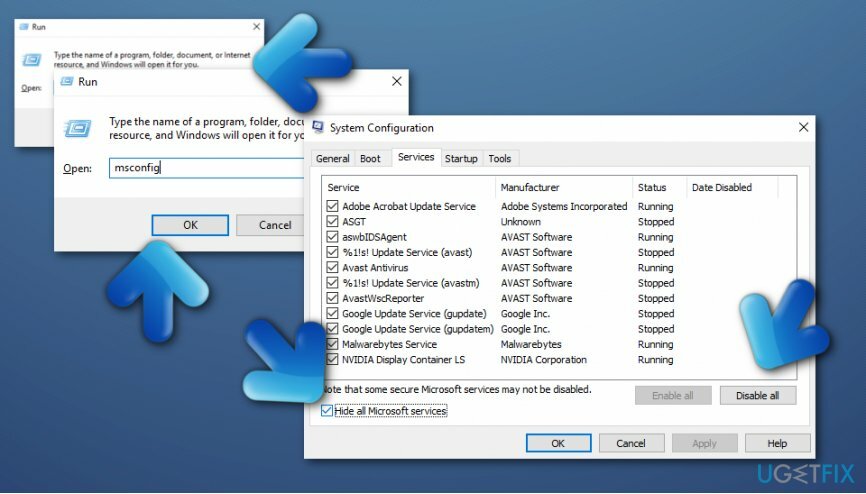
- Tritt auf Sich bewerben und OK;
- Wenn Sie aufgefordert werden, Ihren PC neu zu starten, klicken Sie auf Starte später neu;
- Danach halte Windows-Taste und R Taste erneut;
- Eintippen msconfig und dann klick OK;
- Wenn das Dialogfeld erscheint, wählen Sie Start-up;
- Wählen Sie außerdem Öffnen Sie den Task-Manager;
- Deaktivieren Sie alle Felder mit Hohe Auswirkung indem Sie mit der rechten Maustaste darauf klicken und die auswählen Deaktivieren Taste;
- Neustart dein PC.
Programme mit nur einem Klick entfernen
Sie können dieses Programm mit Hilfe der Schritt-für-Schritt-Anleitung deinstallieren, die Ihnen von den Experten von ugetfix.com präsentiert wird. Um Ihnen Zeit zu sparen, haben wir auch Tools ausgewählt, die Ihnen helfen, diese Aufgabe automatisch auszuführen. Wenn Sie es eilig haben oder der Meinung sind, dass Sie nicht genug Erfahrung haben, um das Programm selbst zu deinstallieren, können Sie diese Lösungen verwenden:
Angebot
mach es jetzt!
HerunterladenEntfernungssoftwareGlück
Garantie
mach es jetzt!
HerunterladenEntfernungssoftwareGlück
Garantie
Wenn Sie das Programm mit Reimage nicht deinstallieren konnten, informieren Sie unser Support-Team über Ihre Probleme. Stellen Sie sicher, dass Sie so viele Details wie möglich angeben. Bitte teilen Sie uns alle Details mit, die wir Ihrer Meinung nach über Ihr Problem wissen sollten.
Dieser patentierte Reparaturprozess verwendet eine Datenbank mit 25 Millionen Komponenten, die jede beschädigte oder fehlende Datei auf dem Computer des Benutzers ersetzen können.
Um ein beschädigtes System zu reparieren, müssen Sie die lizenzierte Version von. erwerben Reimage Tool zum Entfernen von Malware.

Ein VPN ist entscheidend, wenn es um geht Benutzerdatenschutz. Online-Tracker wie Cookies können nicht nur von Social-Media-Plattformen und anderen Websites verwendet werden, sondern auch von Ihrem Internetdienstanbieter und der Regierung. Auch wenn Sie die sichersten Einstellungen über Ihren Webbrowser vornehmen, können Sie dennoch über Apps verfolgt werden, die mit dem Internet verbunden sind. Außerdem sind datenschutzorientierte Browser wie Tor aufgrund der geringeren Verbindungsgeschwindigkeiten keine optimale Wahl. Die beste Lösung für Ihre ultimative Privatsphäre ist Privater Internetzugang – online anonym und sicher sein.
Datenwiederherstellungssoftware ist eine der Optionen, die Ihnen helfen könnten Stellen Sie Ihre Dateien wieder her. Wenn Sie eine Datei einmal gelöscht haben, löst sie sich nicht in Luft auf – sie verbleibt auf Ihrem System, solange keine neuen Daten darauf geschrieben werden. Datenwiederherstellung Pro ist eine Wiederherstellungssoftware, die nach Arbeitskopien gelöschter Dateien auf Ihrer Festplatte sucht. Durch die Verwendung des Tools können Sie den Verlust wertvoller Dokumente, Schularbeiten, persönlicher Bilder und anderer wichtiger Dateien verhindern.